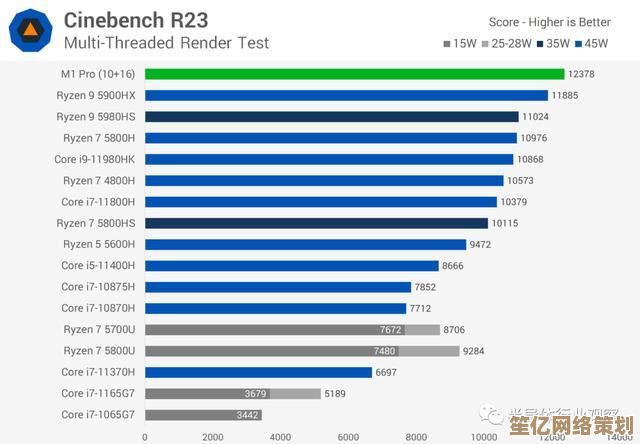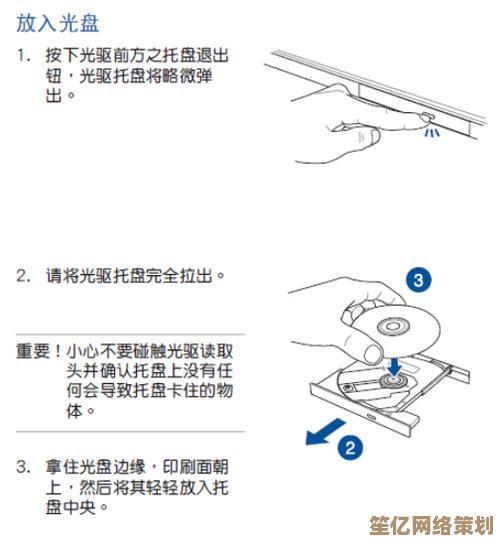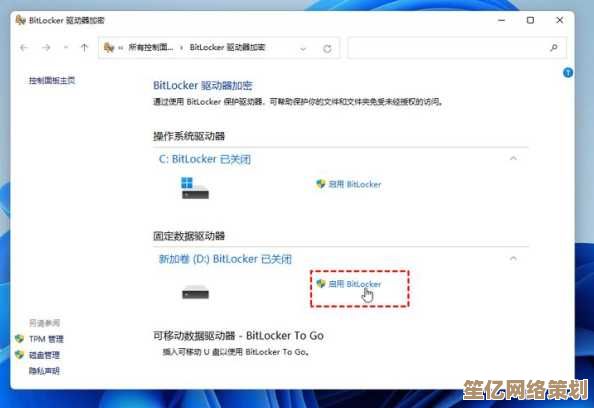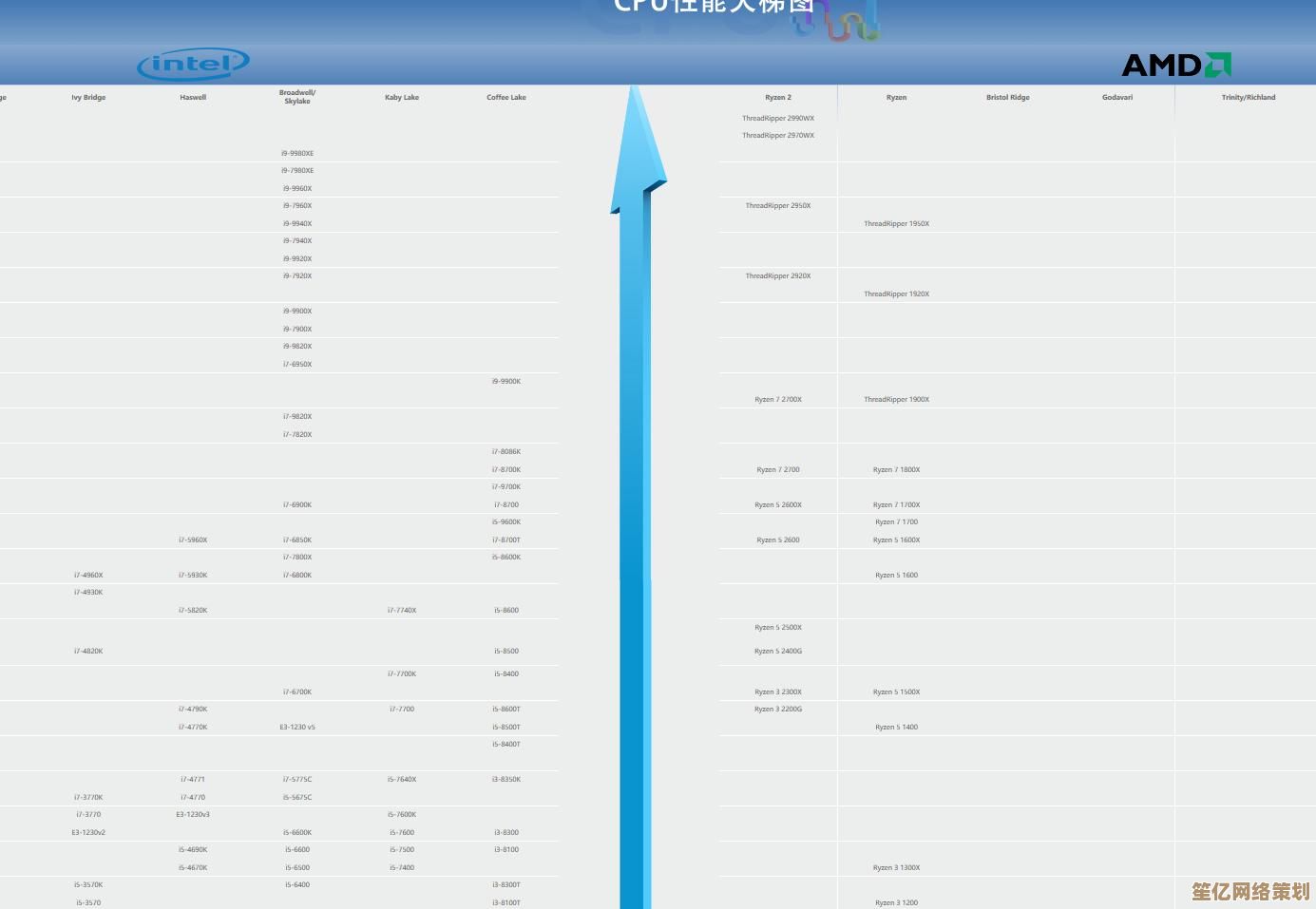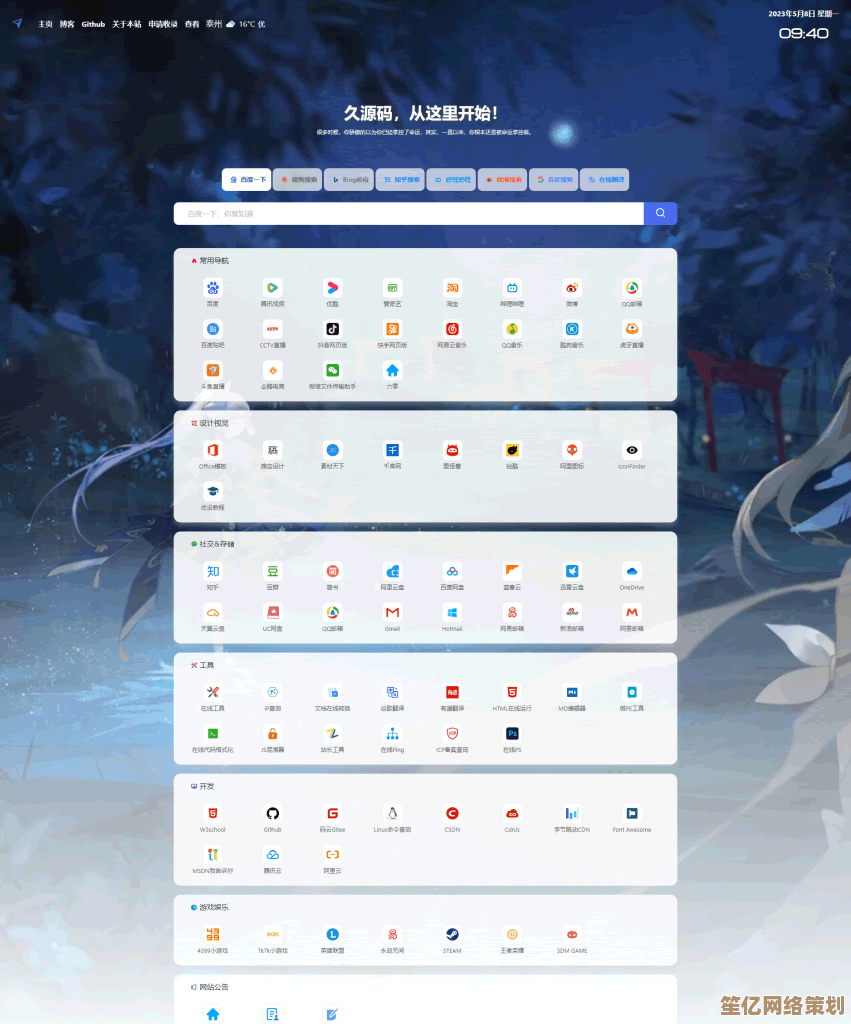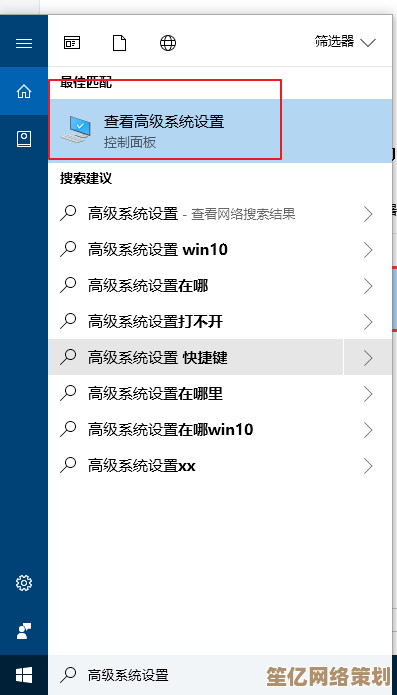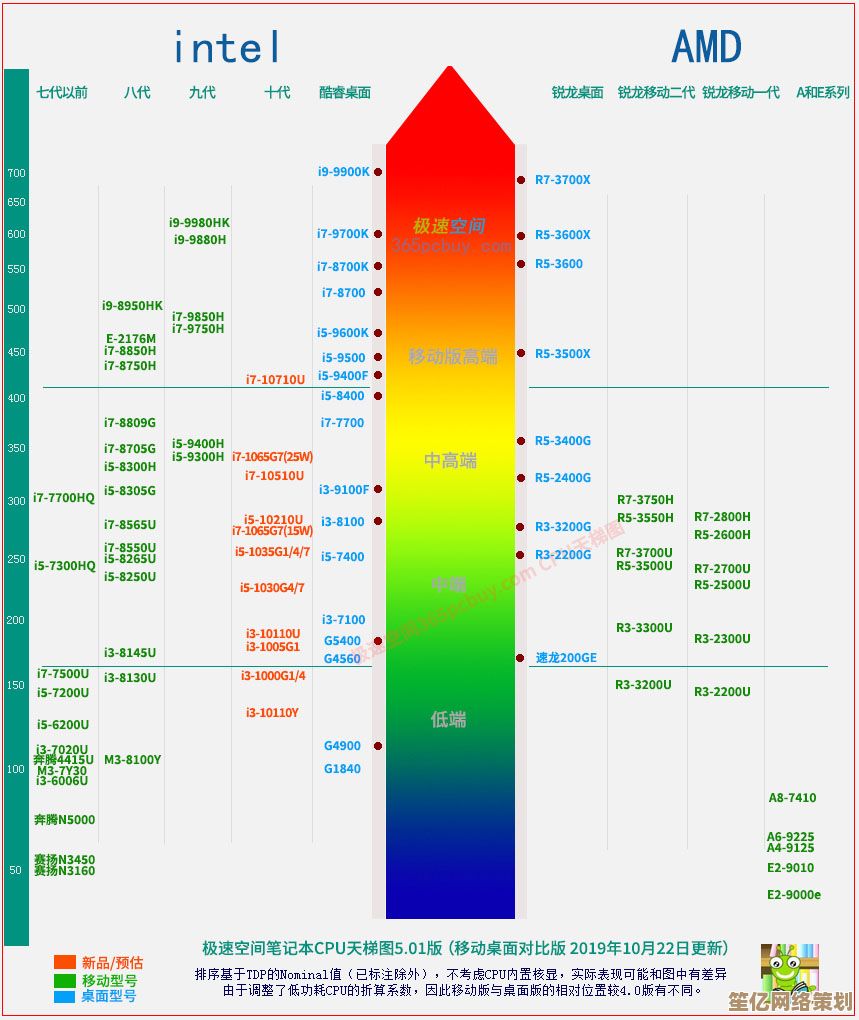快速修复电脑黑屏:从入门到精通的简易解决方案大全
- 问答
- 2025-10-03 18:09:21
- 1
从入门到精通的简易解决方案大全
电脑黑屏这事儿,我估计谁都遇到过,有时候你正赶着交报告,或者打游戏打到关键处,屏幕“啪”一下就黑了,心里那个急啊!说实话,我第一次遇到黑屏的时候,差点把主机给砸了(别学我,冲动是魔鬼),后来慢慢摸出点门道,发现其实很多黑屏问题没那么可怕,自己就能搞定,今天我就把这些年攒的经验分享给大家,从入门到精通,咱们一步步来。
先别慌,从最简单的开始
黑屏的时候,很多人第一反应是“完了,电脑坏了”,其实很多时候只是小问题,你先深呼吸,检查一下电源线插紧了没?显示器开关开了吗?别笑,我真遇到过好几次是因为电源线松了或者显示器根本没开!
还有啊,有时候是电脑睡着了没醒过来,试试按一下键盘或者动动鼠标,万一它只是睡得太沉了呢?如果没反应,再按一下电源键(短按一下就好,别长按强制关机)。
个人案例:有一次我在公司加班,电脑突然黑屏,把我吓出一身冷汗,结果折腾了半天,发现是清洁阿姨不小心把显示器的电源线踢松了……所以啊,先检查这些基础的东西,能省不少事。
如果还不行,试试“重启大法”
重启能解决一半的电脑问题,这话真不是瞎说的,长按电源键强制关机,等个十几秒再开机,有时候系统只是临时抽风,重启一下就好了。

不过这里有个细节:如果重启后还是黑屏,但你能听到电脑风扇在转或者硬盘有声音,那可能是显示器或连接线的问题,试试换根HDMI线或者插到别的显示器上(如果你有的话),我之前用的一根廉价HDMI线,用了半年就接触不良了,换根线立马解决。
深入一点:硬件问题排查
如果以上方法都没用,那可能是硬件出问题了,别怕,咱们一步步来。
内存条松动:这是比较常见的原因,断电后打开机箱(笔记本的话可能麻烦点,需要看型号),把内存条拔下来,用橡皮擦擦一下金手指(就是那些金色的部分),再插回去,注意啊,一定要完全断电,不然可能损坏硬件!
显卡问题:如果你用的是独立显卡,试试把它拔下来,用主板上的集成显卡接口(如果有的话)连接显示器,如果能显示,那可能是显卡坏了或者需要重新插拔,我的旧电脑就因为显卡灰尘太多导致黑屏,清理一下就好了。

电源问题:电源供电不足或者老化也会导致黑屏,尤其是如果你刚加了新硬件(比如硬盘或显卡),可能电源带不动,试试拔掉一些非必要的硬件,看能不能启动。
个人吐槽:有一次我帮朋友修电脑,黑屏了半天找不到原因,最后发现是电源线被老鼠咬坏了……(这算极端案例吧,但说明什么问题都可能发生)
软件或系统问题
如果硬件没问题,那可能是软件或系统搞的鬼。
安全模式:开机时按F8(或者不同品牌按键可能不同,有的可能是Shift+F8)进入安全模式,如果能进去,那可能是驱动冲突或者系统文件损坏,试试卸载最近安装的软件或更新。
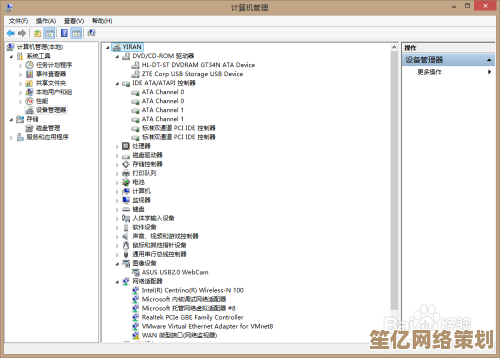
外设冲突:有时候U盘、外接硬盘甚至鼠标键盘都可能导致黑屏,把所有外设都拔掉,只留显示器和电源,再开机试试。
BIOS设置:偶尔BIOS设置错误也会黑屏,可以尝试重置BIOS(主板上有纽扣电池,取下来等几分钟再装回去),不过这个操作有点技术含量,如果你不确定,最好查一下具体型号的主板怎么操作。
个人心得:我以前特别爱折腾电脑,装各种测试版系统,结果经常黑屏,后来学乖了,重要工作用稳定系统,折腾用虚拟机……血泪教训啊。
实在不行,还有最后一招
如果所有方法都试过了还是黑屏,那可能是主板或CPU坏了(概率较低,但有可能),这时候如果你还在保修期内,赶紧送修;如果过了保修期,可以考虑找专业人士看看——或者,嗯,换个新电脑吧(捂脸)。
最后啰嗦一句:平时定期清理电脑灰尘、备份重要数据,真的能减少很多麻烦,我现在的习惯是每个月清一次灰,重要文件实时云备份,再也不怕突然黑屏了。
希望这些招能帮到你!如果你有其他奇葩的黑屏经历,欢迎分享~
本文由召安青于2025-10-03发表在笙亿网络策划,如有疑问,请联系我们。
本文链接:http://waw.haoid.cn/wenda/18195.html